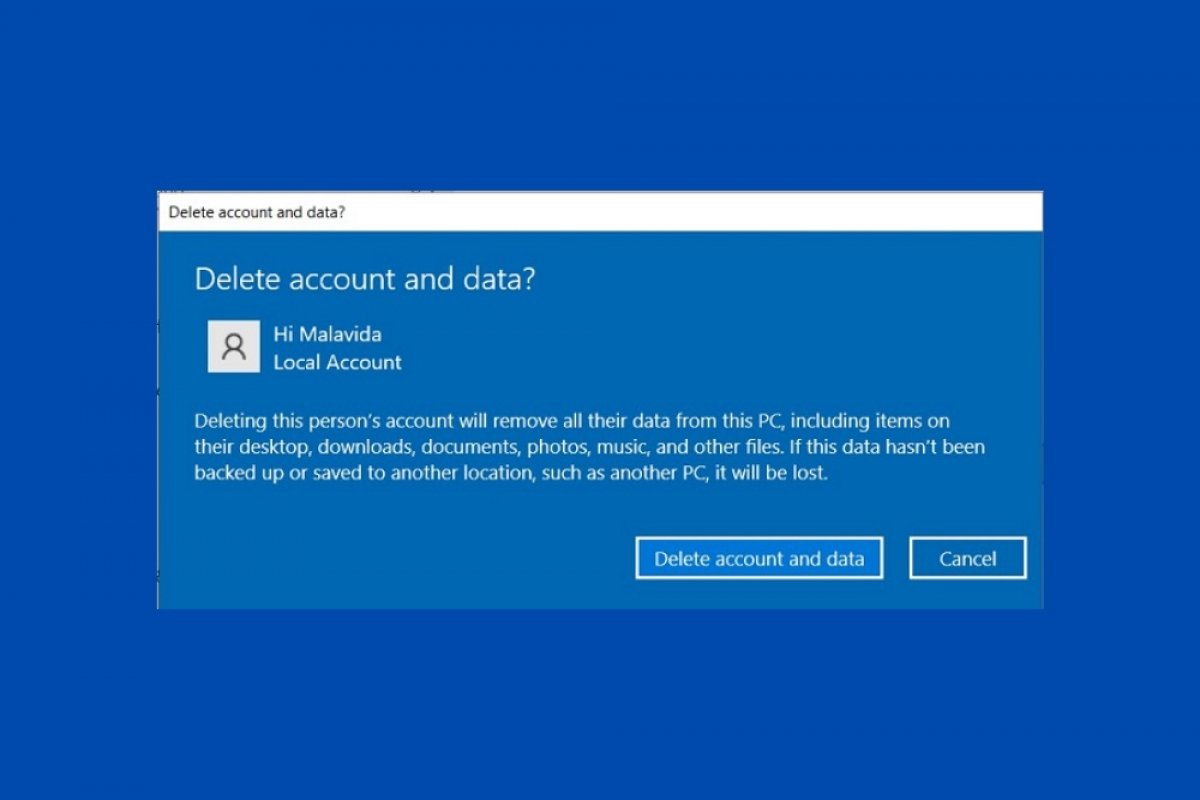Para eliminar una cuenta de usuario en Windows 10, debes recurrir a la aplicación de configuración del sistema. Para ello, abre el menú de inicio y haz clic en la rueda dentada.
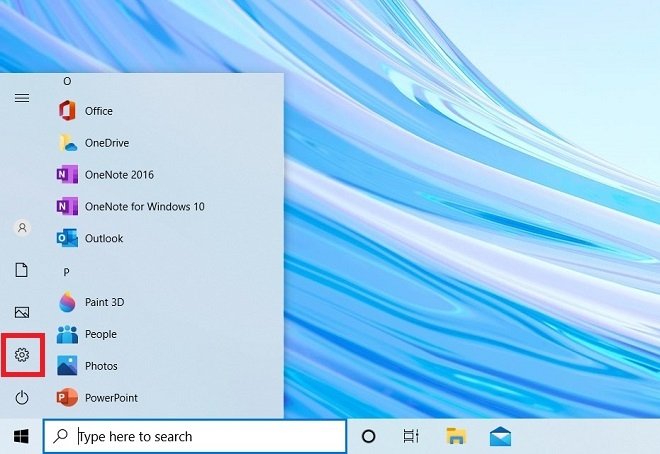 Abrir la configuración de Windows 10
Abrir la configuración de Windows 10
Accede al apartado Accounts para ver las opciones relacionadas con las cuentas de usuario.
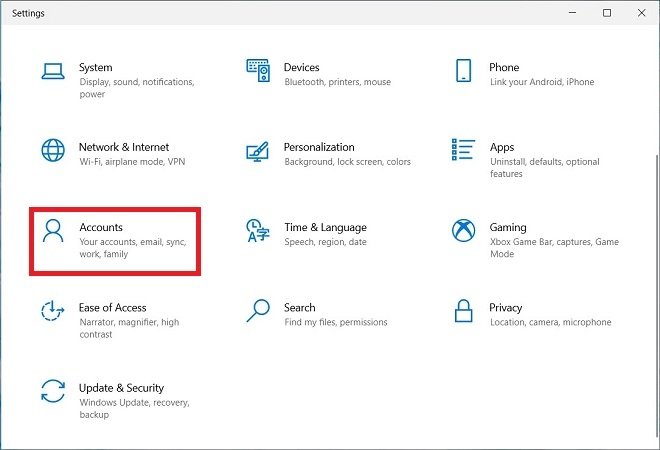 Sección de cuentas y familia
Sección de cuentas y familia
En el lateral derecho de la ventana, escoge la sección Family & other users.
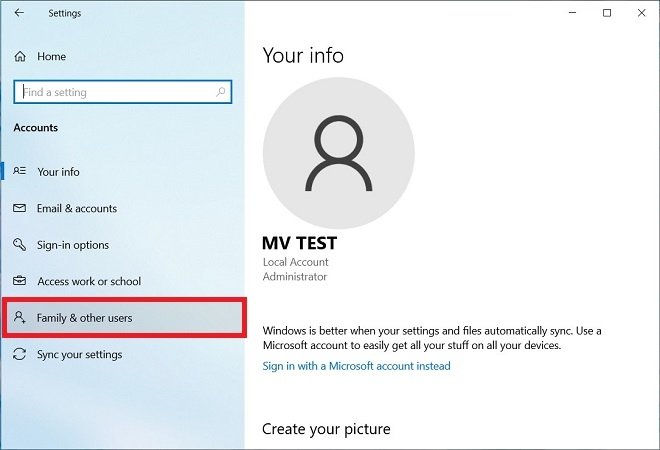 Apartado de otros usuarios
Apartado de otros usuarios
Selecciona una cuenta de usuario y pincha en el botón Remove para iniciar el borrado de la cuenta.
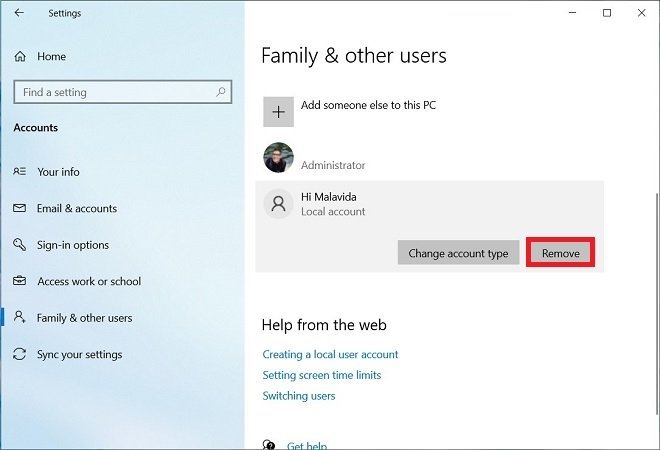 Eliminar una cuenta
Eliminar una cuenta
En la ventana emergente, confirma que quieres eliminar la cuenta con el botón Delete account and data.
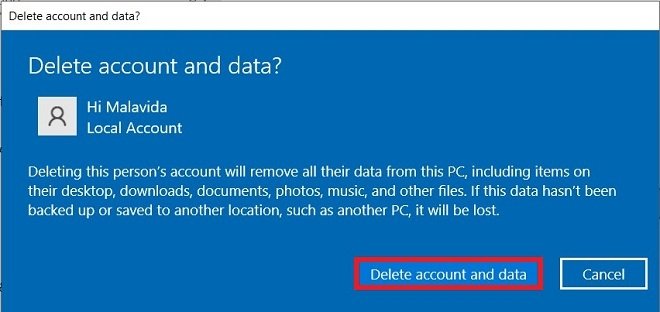 Confirmar el borrado de una cuenta
Confirmar el borrado de una cuenta
Este proceso borrará todos los datos del usuario. Por eso, debes asegurarte de que el propietario de la cuenta realizó una copia de seguridad de las fotos, los documentos, las descargas o cualquier otro fichero antes de confirmar.
Sin embargo, en Windows 10 aún existe un método alternativo que permite preservar la información ajena. Para acceder a este método, deberás usar el panel de control. En este caso, usa la búsqueda de Windows y escribe control panel. Selecciona el primer resultado.
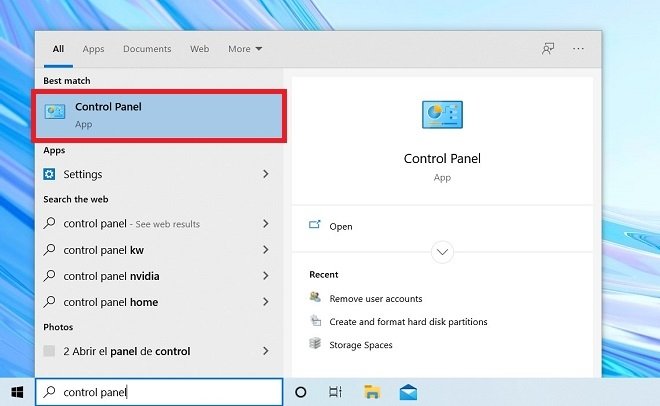 Abrir el panel de control
Abrir el panel de control
Abre el apartado User Accounts.
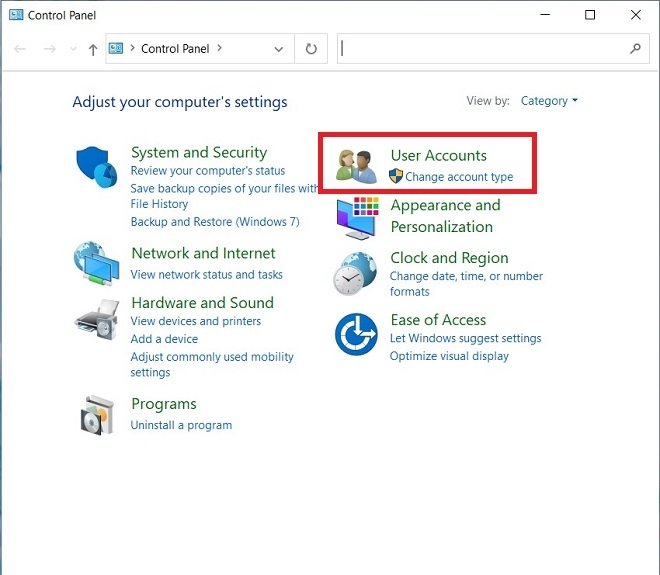 Sección de cuentas de usuario
Sección de cuentas de usuario
Selecciona la opción Remove user accounts.
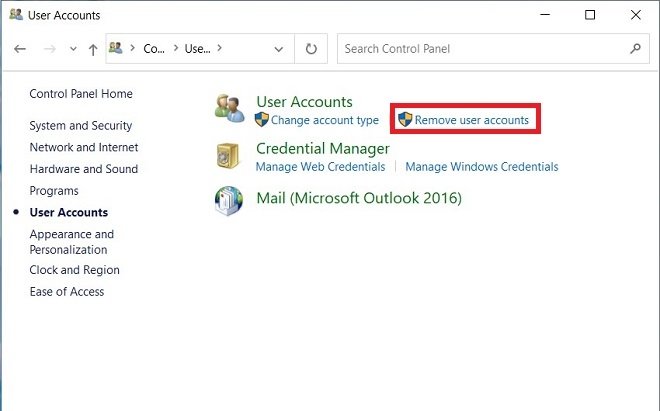 Eliminar cuenta de usuario
Eliminar cuenta de usuario
Escoge la cuenta que quieres eliminar y haz clic sobre ella.
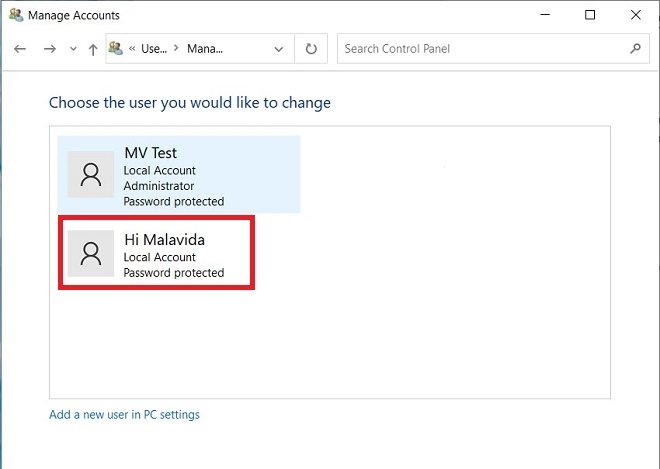 Seleccionar cuenta en el panel de control
Seleccionar cuenta en el panel de control
Pincha en la opción Delete the account.
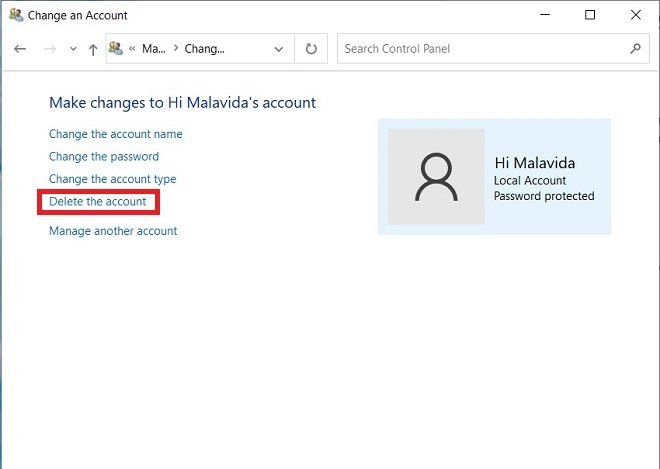 Eliminar cuenta desde el panel de control
Eliminar cuenta desde el panel de control
En el siguiente paso, puedes elegir entre eliminar todos los datos de dicho usuario o mantenerlos. Usa Delete files para borrar toda su información y Keep files para guardarla. En el segundo caso, sus documentos se trasladarán a tu escritorio. Ten en cuenta que esto no incluye la configuración de las aplicaciones instaladas, como las cuentas de correo electrónico.
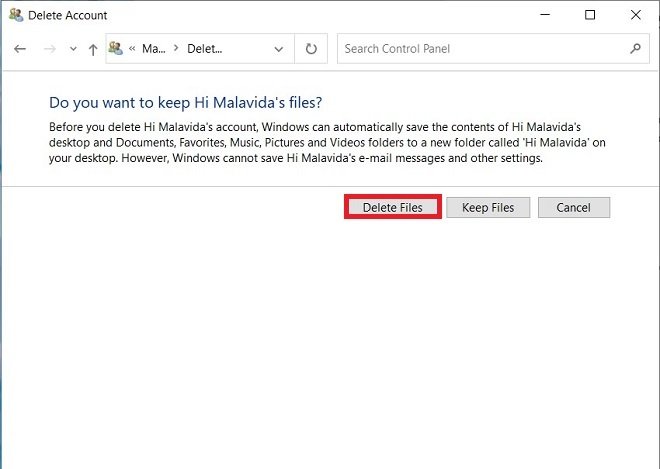 Mantener archivos
Mantener archivos
Confirma la eliminación de la cuenta con Delete account.
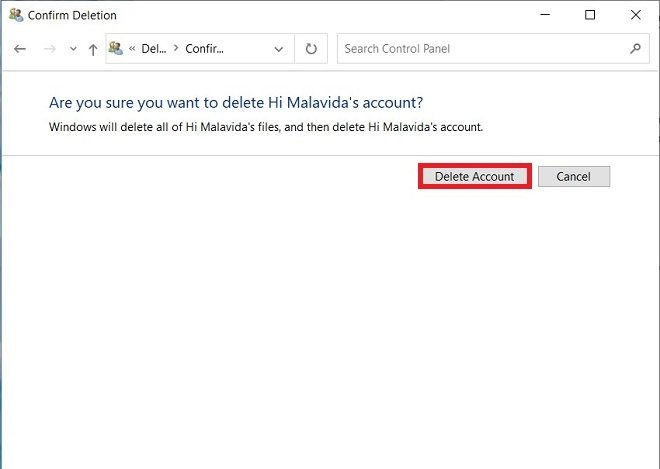 Confirmar borrado de la cuenta
Confirmar borrado de la cuenta
En su afán por hacer desaparecer el panel de control, Microsoft está trasladando todos estos ajustes a la aplicación de configuración. Es probable que este último método quede obsoleto en un futuro cercano. Asimismo, recuerda que para eliminar el usuario de otra persona debes contar con privilegios de administrador.